Dacă aveți probleme cu tableta dvs. Windows 8.1 și vă deconectează de la aplicații, atunci ați ajuns la locul potrivit. După ce ați urmat tutorialul din acest articol, veți reuși să vă reparați tableta și să vă puteți verifica dispozitivul în mod normal, așa cum ați făcut în trecut folosind sistemul de operare Windows 8.1..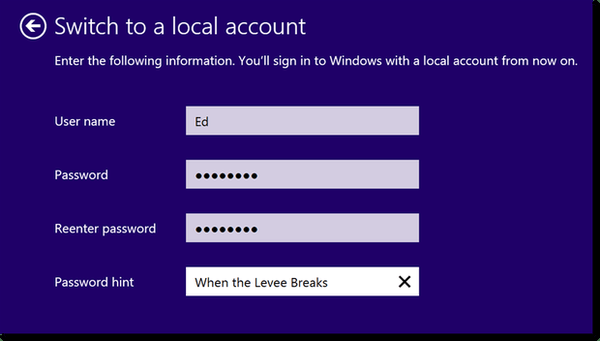
De obicei, procedura de verificare nu mai răspunde după ce faceți o reîmprospătare a sistemului sau o actualizare a sistemului de operare Windows 8.1, dar pașii pe care trebuie să îi faceți în acest articol sunt cât se poate de simpli. Practic, vom începe prin a face o procedură de verificare utilizând setările sistemului Windows 8.1 și dacă acest lucru nu rezolvă problema dvs., vom trece și de la contul live pe care îl utilizați la contul local și înapoi.
Tutorial despre cum să rezolvați caracteristica dispozitivului de verificare a tabletei în Windows 8.1
Primul pas:
- Deplasați cursorul mouse-ului în partea stângă sus a ecranului.
- din meniul care apare faceți clic stânga sau atingeți caracteristica „Setări”.
- Din submeniul Setări, faceți clic stânga sau atingeți funcția de setări PC.
- Acum faceți clic stânga sau atingeți opțiunea „Conturi” pe care o aveți în meniu.
- Găsiți și faceți clic stânga sau atingeți butonul „Verificați” pe care îl obțineți în fereastra Conturi pe care ați deschis-o.
- În partea stângă jos a acestei ferestre va trebui să găsiți și să faceți clic stânga sau să atingeți caracteristica „Anulați actualizarea”.
- Acum ar trebui să aveți o nouă adresă de e-mail pe care ați setat-o ca o copie de rezervă în fața dvs..
- Faceți clic stânga sau atingeți butonul „OK” pentru a continua.
- Acum du-te și conectează-te la e-mailul pe care l-ai avut ca rezervă în e-mailul anterior.
- Copiați și lipiți codul pe care îl primiți pe e-mail în fereastra de verificare din Windows 8.1.
- Acum, după ce ați verificat cu succes contul, reporniți sistemul de operare.
- După ce dispozitivul pornește, verificați din nou dacă vă puteți conecta la aplicațiile dvs. în mod normal.
Al doilea pas:
- Faceți din nou clic stânga pe funcția de setări pentru PC pe care ați accesat-o la pasul de mai sus.
- Faceți clic stânga sau atingeți caracteristica „Conturi” pentru a o deschide.
- Acum va trebui să găsiți și să faceți clic stânga sau să atingeți butonul „Deconectare”.
- De aici va trebui să vă schimbați starea contului în „Local”.
- În această fereastră următoare scrieți adresa de e-mail din aplicațiile dvs. Windows.
- Acum scrieți din nou e-mailul și parola.
- Dacă o altă adresă de e-mail apare ca o copie de rezervă, o puteți lăsa astfel și faceți clic stânga sau atingeți butonul „OK”.
- Acum, codul de activare trebuie trimis la adresa dvs. de e-mail.
- Vă rugăm să vă conectați la adresa dvs. de e-mail și să copiați codul în această fereastră.
- După ce ați făcut cu succes activarea reporniți din nou sistemul de operare.
- Verificați din nou pentru a vedea dacă în mod normal vă puteți conecta la conturile dvs. în Windows 8.1
Și ați terminat, dacă ați urmat cu atenție pașii de mai sus, veți reuși să vă reparați conturile în Windows 8.1 și să vă întoarceți la activitatea normală de zi. Dacă întâmpinați alte probleme pe parcurs în acest tutorial, vă rugăm să ne scrieți în secțiunea de comentarii a paginii de mai jos și eu sau colegii mei vă vom ajuta în continuare cât mai curând posibil.
CITIȚI ȘI: Cum se calibrează culoarea ecranului, contrastul, gama și luminozitatea în Windows 10
- Windows 8.1 probleme
 Friendoffriends
Friendoffriends


